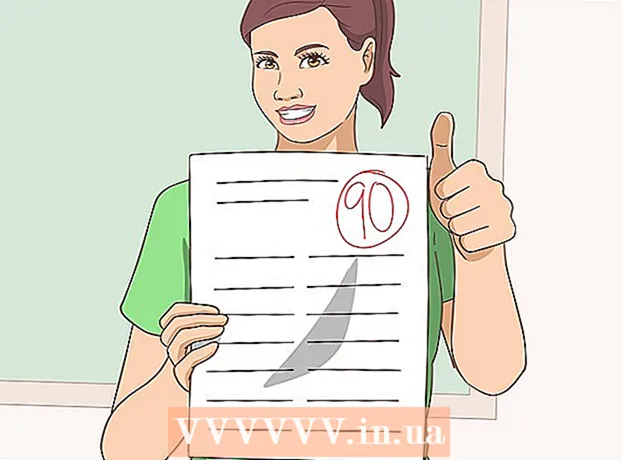Szerző:
Charles Brown
A Teremtés Dátuma:
2 Február 2021
Frissítés Dátuma:
28 Június 2024
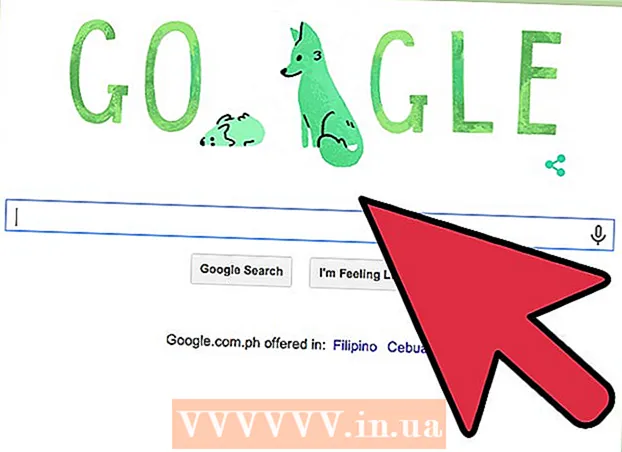
Tartalom
- Lépni
- 1/4-es módszer: Próbálja ki a biztonságos webhelyeket
- 4/2-es módszer: A Google Fordító használata
- 3. Módszer a 4-ből: A Tor segítségével elrejtheti az internet forgalmát
- 4/4-es módszer: Távoli asztal használata
Tehát unatkozik az iskolában a szünet alatt, és meg akarja nézni a Facebookot. Sajnos a SonicWall blokküzenetével fogadja magát, amint megadja a webcímet. Gondolhatja, hogy elmúltak az internetes napjai, de van néhány mód arra, hogy megkerülje ezeket a blokkokat. Ha a hálózati rendszergazda nem akart befektetni a frissítés legújabb szolgáltatásaiba, akkor a cikk első két módszere működhet, és nagyon gyorsan működnek. Különösen megbízható módszer a legtöbb elzáródás megkerülésére kipróbálhatja a Tor böngészőt.
Lépni
1/4-es módszer: Próbálja ki a biztonságos webhelyeket
 Látogasson el a letiltott webhelyre. Ha minden jól megy, látni fogja a normálisat Ezt a webhelyet a SonicWALL Tartalomszűrő szolgáltatás blokkolta-üzenet.
Látogasson el a letiltott webhelyre. Ha minden jól megy, látni fogja a normálisat Ezt a webhelyet a SonicWALL Tartalomszűrő szolgáltatás blokkolta-üzenet. - Próbálja ki a következő módszert, mielőtt mélyebbre ásna. Ennek a munkának az esélye nem olyan jó, ha iskolája rendszergazdája tudja, mit csinálnak, de ha mégis, akkor ez messze a legegyszerűbb módszer.
 Hozzáadni egyet s végén a http a webhely webcímében. A címsorban megváltoztatja a címét http://www.example.com ban ben https: //www.example.com. Ez megpróbálja betölteni a webhely titkosított verzióját.
Hozzáadni egyet s végén a http a webhely webcímében. A címsorban megváltoztatja a címét http://www.example.com ban ben https: //www.example.com. Ez megpróbálja betölteni a webhely titkosított verzióját. - Ha a webhely nem támogatja a titkosítást, akkor legalább nem fog működni.
 Próbálja betölteni a webhelyet. Ha a Sonicwall alapértelmezett beállításait nem változtatták meg, akkor a kívánt webhelyet így megtekintheti.
Próbálja betölteni a webhelyet. Ha a Sonicwall alapértelmezett beállításait nem változtatták meg, akkor a kívánt webhelyet így megtekintheti.
4/2-es módszer: A Google Fordító használata
 Nyissa meg a Google Fordítót. Menj translate.google.com.
Nyissa meg a Google Fordítót. Menj translate.google.com. - Ha a Google Fordító le van tiltva, próbáljon ki egy másik fordítási szolgáltatást, például a Babelfish-t.
 Másolja és illessze be a blokkolt URL-t a bal oldali mezőbe.
Másolja és illessze be a blokkolt URL-t a bal oldali mezőbe. Válassza a jobb oldali mező fölött az "angol" (vagy a kívánt nyelvet) elemet. Győződjön meg arról, hogy a bal oldali mező fölött nem ugyanaz a nyelv, különben hibaüzenetet kap.
Válassza a jobb oldali mező fölött az "angol" (vagy a kívánt nyelvet) elemet. Győződjön meg arról, hogy a bal oldali mező fölött nem ugyanaz a nyelv, különben hibaüzenetet kap.  Kattintson a "Fordítás" gombra. A webhely egy Google Fordító ablakba töltődik be.
Kattintson a "Fordítás" gombra. A webhely egy Google Fordító ablakba töltődik be. - Ezzel a módszerrel nem lehet bejelentkezni biztonságos webhelyekre.
- A fordítási szolgáltatások blokkolva lehetnek.
3. Módszer a 4-ből: A Tor segítségével elrejtheti az internet forgalmát
 Gyűjtse össze az anyagokat. Szüksége van legalább 1 GB méretű USB-meghajtóra és otthoni számítógépre. Lehet, hogy a Tor böngésző letöltése és telepítése nem lehetséges egy olyan számítógépen, amelyet a Sonicwall blokkolt, ezért ezt először otthon kell megtennie, majd a flash meghajtót el kell vinnie a letiltott számítógéphez.
Gyűjtse össze az anyagokat. Szüksége van legalább 1 GB méretű USB-meghajtóra és otthoni számítógépre. Lehet, hogy a Tor böngésző letöltése és telepítése nem lehetséges egy olyan számítógépen, amelyet a Sonicwall blokkolt, ezért ezt először otthon kell megtennie, majd a flash meghajtót el kell vinnie a letiltott számítógéphez.  Nyissa meg a Tor Project webhelyét saját számítógépén. Menj torproject.org.
Nyissa meg a Tor Project webhelyét saját számítógépén. Menj torproject.org. - A Tor egy titkosítási protokoll, amely elfedi az összes hálózati forgalmat, amikor a Tor böngészőt használja. Ez megnehezíti, ha nem is lehetetlenné teszi a Sonicwall számára annak felismerését, hogy mely webhelyeket keresi fel. Ez a legbiztosabb módszer a Sonicwall megkerülésére.
 Töltse le a Tor böngésző telepítőjét. A Tor böngésző a Firefox módosított változata, és közvetlenül csatlakozik a Tor hálózathoz.
Töltse le a Tor böngésző telepítőjét. A Tor böngésző a Firefox módosított változata, és közvetlenül csatlakozik a Tor hálózathoz. - Győződjön meg arról, hogy letölti a megfelelő verziót ahhoz a számítógéphez, amelyen a Tor-t fogja használni.
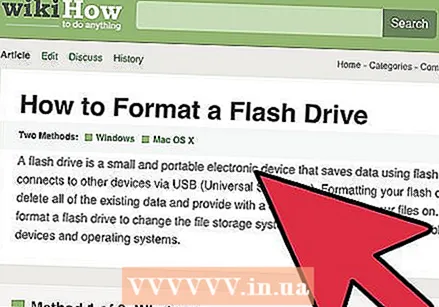 Helyezze az USB-meghajtót a számítógépébe. Szükség esetén formázza úgy, hogy elegendő hely legyen a meghajtón a böngésző számára.
Helyezze az USB-meghajtót a számítógépébe. Szükség esetén formázza úgy, hogy elegendő hely legyen a meghajtón a böngésző számára.  Futtassa a telepítőt. Válassza ki az USB meghajtót a telepítő célmeghajtójának.
Futtassa a telepítőt. Válassza ki az USB meghajtót a telepítő célmeghajtójának.  Vigye magával az USB-meghajtót a letiltott számítógéphez. Helyezze be az USB-meghajtót, és nyissa ki az explorerrel.
Vigye magával az USB-meghajtót a letiltott számítógéphez. Helyezze be az USB-meghajtót, és nyissa ki az explorerrel.  Indítsa el a Tor böngészőt az USB-meghajtóról. Meg kell nyitni egy Firefox ablakot, amelyben a "Gratulálunk! Ez a böngésző a Tor használatára van konfigurálva" üzenettel.
Indítsa el a Tor böngészőt az USB-meghajtóról. Meg kell nyitni egy Firefox ablakot, amelyben a "Gratulálunk! Ez a böngésző a Tor használatára van konfigurálva" üzenettel.  Látogassa meg azokat a webhelyeket, amelyek általában le vannak tiltva. Csak az internetet használja a Tor böngészővel. A Tor böngésző nincs hatással a számítógép többi programjának internetkapcsolatára.
Látogassa meg azokat a webhelyeket, amelyek általában le vannak tiltva. Csak az internetet használja a Tor böngészővel. A Tor böngésző nincs hatással a számítógép többi programjának internetkapcsolatára. - Bár a Tor hálózat adatai titkosítva vannak, nem tudják titkosítani a Tor hálózatból kilépő adatokat. Ez azt jelenti, hogy minden biztonságos tranzakció ugyanolyan sérülékeny, mint a szokásos interneten. Csak azokon a webhelyeken adjon meg személyes adatokat, ahol az SSL aktív. Látod https: // ahelyett http: // és a böngésző cím mezője zárolást mutat az elején.
4/4-es módszer: Távoli asztal használata
 Állítson be távoli asztalt otthoni számítógépén. A tűzfal megkerülésének egyik módja az otthoni számítógéphez való csatlakozás, amely után a rendszert egy távoli asztalról használhatja. Ehhez otthon hagynia kell a számítógépet, és használat előtt csatlakoznia kell az internethez.
Állítson be távoli asztalt otthoni számítógépén. A tűzfal megkerülésének egyik módja az otthoni számítógéphez való csatlakozás, amely után a rendszert egy távoli asztalról használhatja. Ehhez otthon hagynia kell a számítógépet, és használat előtt csatlakoznia kell az internethez. - A távoli asztal beállításáról további információkat a wikiHow oldalon talál.
 Csatlakozzon a távoli asztalhoz a böngészőn keresztül. Az asztali számítógéphez való távoli csatlakozáshoz szükség van egy szolgáltatásra, amely lehetővé teszi a számítógép elérését egy webböngészőn keresztül, vagy egy olyan programra, amely nem igényel telepítést. A legjobb lehetőségek közül néhány erre a Chrome Remote Desktop és a TeamViewer.
Csatlakozzon a távoli asztalhoz a böngészőn keresztül. Az asztali számítógéphez való távoli csatlakozáshoz szükség van egy szolgáltatásra, amely lehetővé teszi a számítógép elérését egy webböngészőn keresztül, vagy egy olyan programra, amely nem igényel telepítést. A legjobb lehetőségek közül néhány erre a Chrome Remote Desktop és a TeamViewer.  Keresse meg azt a webhelyet, amelyet a külső rendszeren keresztül szeretne elérni. Miután csatlakozott a távoli számítógéphez, használhatja, mintha maga állna mögötte. És ezáltal megnyitja a böngészőjét és szörfözhet az interneten, a szokásos módon. Az internetkapcsolatot otthon használja a weboldalak eléréséhez, megkerülve a SonicWall blokkot.
Keresse meg azt a webhelyet, amelyet a külső rendszeren keresztül szeretne elérni. Miután csatlakozott a távoli számítógéphez, használhatja, mintha maga állna mögötte. És ezáltal megnyitja a böngészőjét és szörfözhet az interneten, a szokásos módon. Az internetkapcsolatot otthon használja a weboldalak eléréséhez, megkerülve a SonicWall blokkot.